
Beginnend met de Oktober 2020 update , Windows 10 standaard naar a licht thema Dat voorkomt dat u een accentkleur instelt voor uw startmenu, taakbalk en Action Center. Mogelijk ziet u de optie Grijs in Instellingen. Hier is hoe de optie terug te krijgen.
Standaard kunt u geen accentkleuren instellen in het menu Start en de taakbalk in Windows 10, tenzij u uw uiterlijk hebt ingesteld op Dark-modus. Als u in de lichtmodus bent en u "kleuren" bezoekt in de instellingen, ziet u de "Start, Taakbalk en Action Center" Grijs uit.
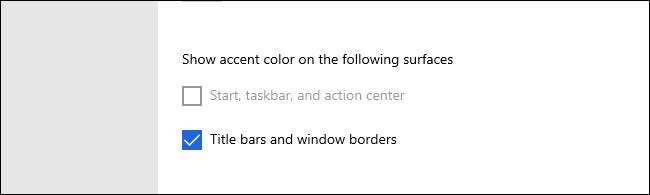
Om het te repareren, moeten we eerst naar de donkere modus veranderen. Start instellingen door op het menu Start te klikken en het pictogram van de kleine versnelling te selecteren. U kunt op Windows + I op uw toetsenbord drukken om het instellingenvenster te openen.

Klik in instellingen op "Personalisatie".

In "personalisatie," klik op "kleuren" in de zijbalk.

Klik in de instellingen van "kleuren" op het vervolgkeuzemenu "Kies" en selecteer "Custom."

Wanneer u "Aangepast" selecteert in het menu "Kies uw kleuren", verschijnen er twee nieuwe opties hieronder. Onder "Kies uw standaard Windows-modus" Klik op de knop Radio naast "Donker". Hiermee kunt u een accentkleur instellen voor uw startmenu en taakbalk.
(Aangezien u eerder "Aangepast" kiest, kunt u "Kies uw standaard app-modus" op "Licht" of "Dark", afhankelijk van uw persoonlijke voorkeur.)
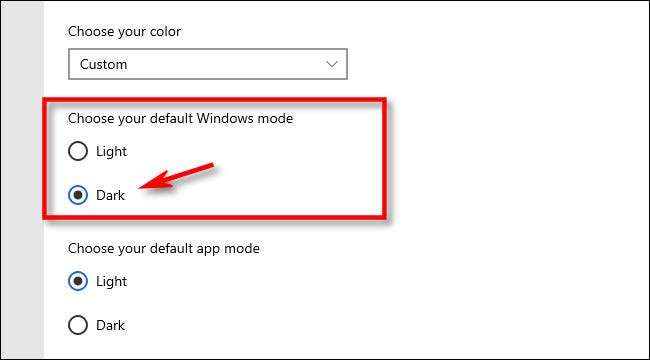
Scrolt daarna door de pagina totdat u ziet "Toon accentkleur op de volgende oppervlakken." Omdat je in de donkere modus bent, zal de optie "Start, Taakbalk en Action Center" niet langer grijs worden. Als u het wilt gebruiken, plaatst u een vinkje in de doos ernaast.
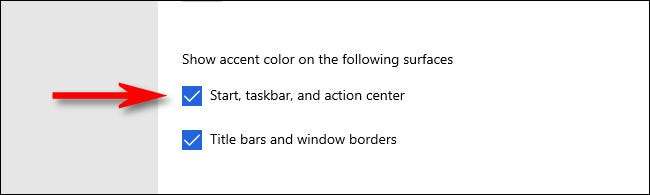
Zodra dat is ingesteld, scrolt u weer op de pagina "Kleuren" en u kunt elke kleur kiezen die u wilt voor uw accent. Je kunt zelfs een cheque plaatsen naast "Kies automatisch een accentkleur van mijn achtergrond" en laat de accentkleur overeenkomen met uw bureaubladachtergrond.
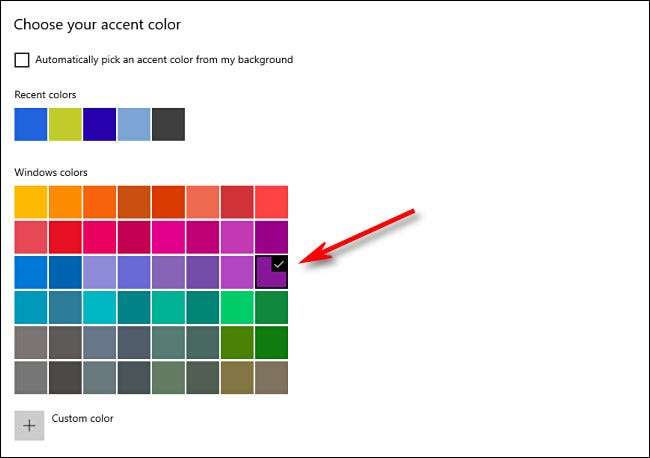
Na die instellingen. Om uw nieuwe kleur te testen, opent u het menu Start en het komt overeen met de accentkleur die u hebt geselecteerd.
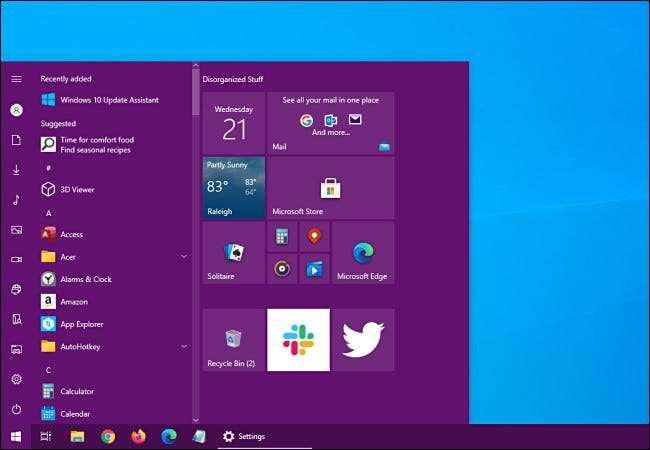
Als u ooit nog meer kleuren wilt wijzigen, rechter de instellingen en GT; Personalisatie & GT; Kleuren en kies een andere accentkleur uit het raster. Of u kunt de optie "Start, Taakbalk en Action Center" uitschakelen om terug te keren naar de standaardkleuren. Veel plezier!
VERWANT: Hoe het nieuwe lichtthema van Windows 10 in te schakelen







